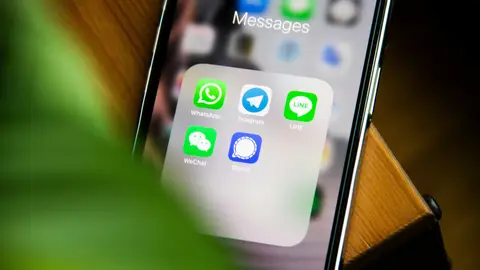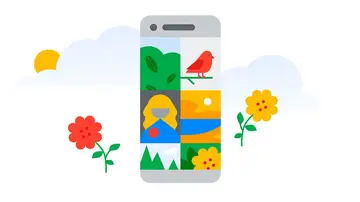ORGANIZA TUS CHARLAS
WhatsApp: el nuevo gesto para archivar conversaciones en tu Mac
Con un simple movimiento del ratón podemos archivar los chat que no queramos borrar pero que tampoco queramos que estén a la vista.

Publicidad
Las aplicaciones están en constante evolución y de forma periódica nos sorprenden con nuevas o renovadas funciones. Este es el caso de WhatsApp, una de las aplicaciones de mensajería más populares y con más usuarios en todo el mundo. Uno de las denominadas multisistemas, ya que está disponible para distintos entornos y dispositivos. Sus versiones no se actualizan al mismo tiempo y además de esto incluyen distintas funciones cómo es el caso de este nuevo gesto que te vamos a contar.
Archiva tus chats con un solo gesto desde tu Mac
La versión de escritorio de Mac fue la última en llegar, Como sucede con el resto de versiones, esta de forma periódica recibe novedades. Y es lo que ha pasado en los últimos días. Los usuarios de la herramienta en MacOS pueden archivar los chats con un simple gesto. Simplemente pinchando con el ratón sobre la conversación que queremos archivar y sin soltar deslizando hacia la izquierda y soltando, aparece el botón azul que nos permite archivar la conversación. De manera que deja de estar visible en la pantalla principal.
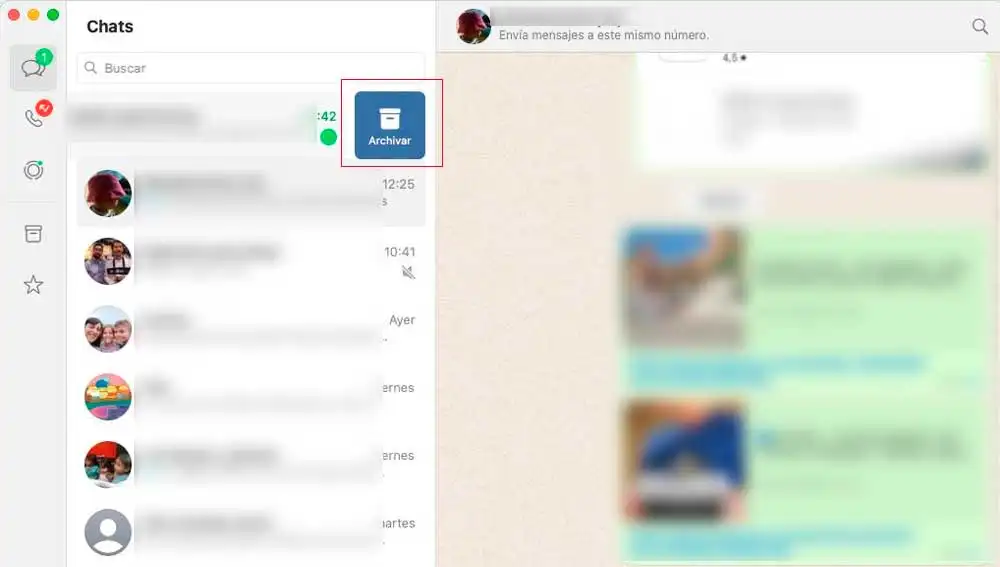
Aunque siempre podemos recuperarlas, desarchivando las cuando sea necesario. Cuando archivamos una conversación, aunque seguimos recibiendo los mensajes que nos envían no tendremos notificaciones ni aparecerá la conversación en los primeros puestos, como sucede habitualmente cuando recibimos nuevos mensajes. Si queremos archivar de forma automática, solo tenemos que realizar el gesto que hemos comentado, seleccionando el chat y sin soltar el ratón desplazar hacia la izquierda hasta que el chat desaparezca de nuestra vista.
- Con este sencillo gesto evitamos tener que marcar con el botón derecho sobre el chat para desplegar el menú en el que seleccionamos “archivar”. Podemos usar cualquiera de los dos métodos, para obtener el mismo resultado, aunque la nueva función añadida es mucho más rápida e intuitiva.
- Podemos comprobar los chats archivados desde el menú que tenemos a la izquierda, lo reconoceremos como una caja de archivo. Pulsando sobre encontramos un listado con todos los chats archivados.
- Pulsando con el botón derecho del ratón sobre el chat que queremos “desarchivar”, aparece una ventana emergente en la que tenemos la opción. Solo tenemos que pulsar sobre ella, para que vuelva a la ventana principal de los chats.
Del mismo modo, si realizamos el mismo gesto, aunque al lado contrario, deslizando hacia la derecha tenemos otra opción diferente, en este caso se trata de marcar como “no leído”. De manera que si en el momento en el que llegan estos mensajes tenemos activo el chat, no consta como un mensaje pendiente de lectura, sino que será como si no tuviéramos mensajes pendientes. De este modo podemos marcar el chat como pendiente usando la opción “no leído”. Lo que hará que aparezca un punto verde junto al chat, en todas las sesiones abiertas de la app en otros dispositivos. Así podremos leer el mensaje y contestar, de manera que no quedará en el olvido. Una función que por el momento solo está disponible en la versión de escritorio de Mac.
Publicidad